Merhaba
Daha önceki yazilarimizda Veeam Availability Suite v9 Kurulumu, Veeam Backup & Replication v9.5 Özellikler ve Yetenekleri, Veeam Backup & Replication v9.5 Kurulumu, Veeam Backup & Replication v9.5 Backup Repository Ekleme, Veeam Backup & Replication 9.0’dan 9.5’a Upgrade ve Veeam Backup & Replication v9.5 Üzerinde EMC DD2200 Yapılandırması yazılarını sizlerle paylaşmıştım. Daha önceki yazımızda Veeam Backup Enterprise Manager v9.5 Kurulumu anlatmıştık.Veeam Backup Enterprise Manager özellikle Veeam Explorer for Microsoft Exchange, Veeam Explorer for Microsoft Active Directory,Veeam Explorer for Microsoft SQL Server ve Veeam Backup Enterprise Manager 9.0 ile birlikte Veeam Explorer for Oracle Restore işlemlerinde çok işimizi kolaylaştıracak olan özelliklerden biridir. Bu yazimizda da Veeam Backup Enterprise Manager v9.5 üzerine ortamimizdaki Veeam Backup & Replication v9.5 sunucumuz ekleme ve yapılandırma işlemlerini anlatiyor olacağız.
Veeam Backup Enterprise Manager v9.5 konsolunu çalıştırıyoruz. Veeam Backup Enterprise Manager konsolu açılıyor. DASHBOARD ekraninda SUMMARY bölümünde Backup servers herhangi bir bilgi görünmemektedir. STATUS bölümünde Backup servers herhangi yapılandırma olmadığı için Warning olarak bir bilgi görünmektedir.
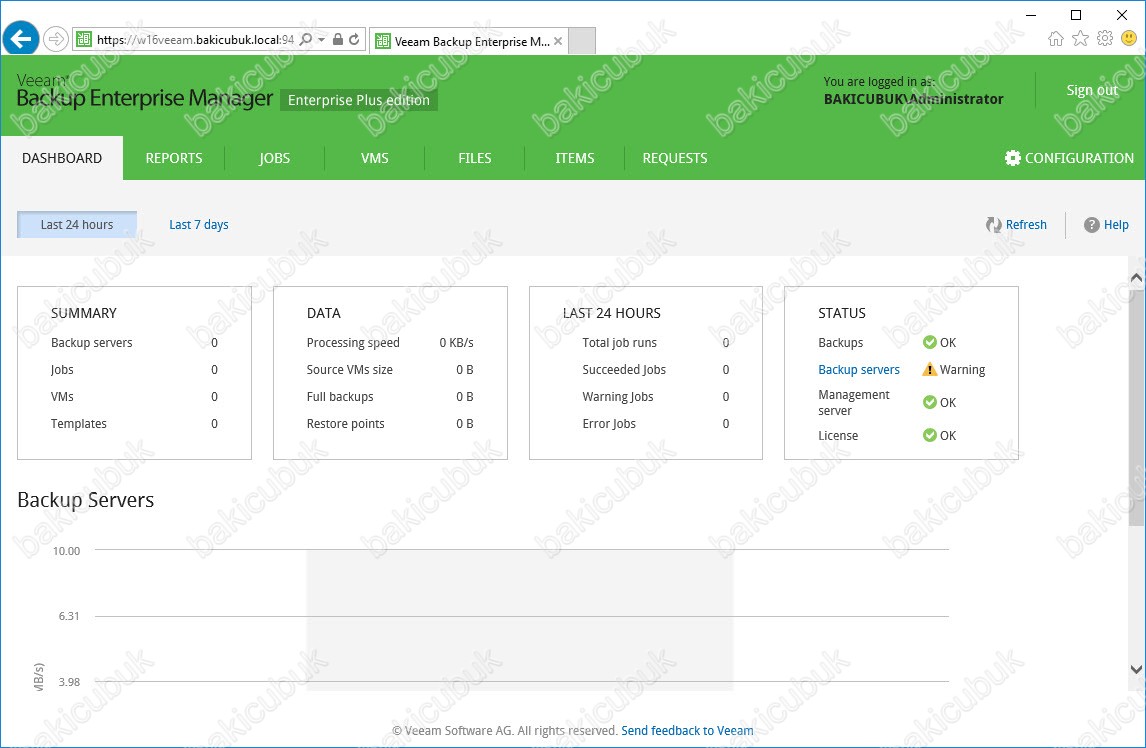
Veeam Backup Enterprise Manager v9.5 konsolunda CONFIGURATION menüsünde ortamımızda bulunan Veeam Backup & Replication v9.5 sunucumuzu Veeam Backup Enterprise v9.5 sunucumuz üzerinde yapılandırmaya başlıyoruz.
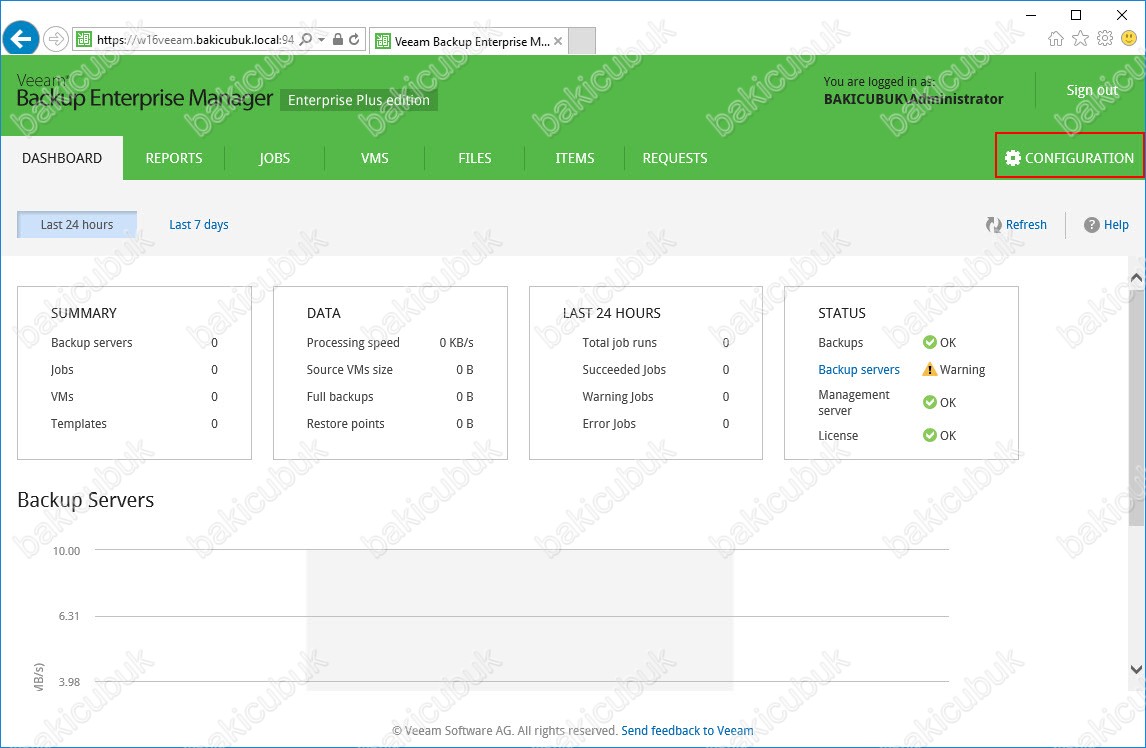
Veeam Backup Enterprise Manager v9.5 konsolunda BACKUP SERVERS menüsü altinda bulunan Add tikliyoruz.
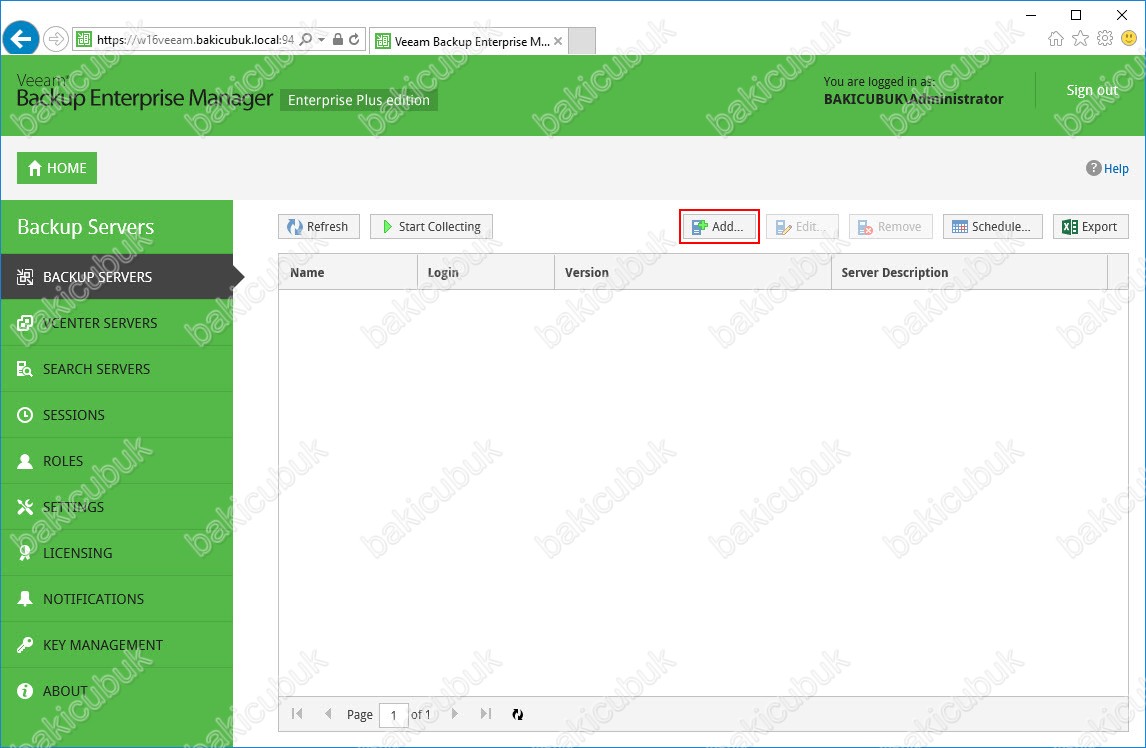
BACKUP SERVER SETTINGS ekranında ortamımızda bulunan Veeam Backup & Replication v9.5 sunucumuzun DNS Name ( Bilgisayar İsmi ) ya da IP Address ( IP Adresi ), User name ( Kullanıcı Adı ) ve Password ( Parola ) bilgilerini yazmamız gerekmektedir.
Port bölümünde Veeam Backup Enterprise Manager v9.5 ile Veeam Backup & Replication v9.5 ile haberleşeceği port bilgisini görüyoruz. Eğer sunucularınız üzerinde Windows Firewall ya da 3 Party bir Firewall kurulu ise bu portu engellememesi için kural yazmanız gerekebilir ya da yapılandırma sırasında Windows Firewall ve 3 Party yazılımızını geçici bir süre Disabled duruma getirebilirsiniz.
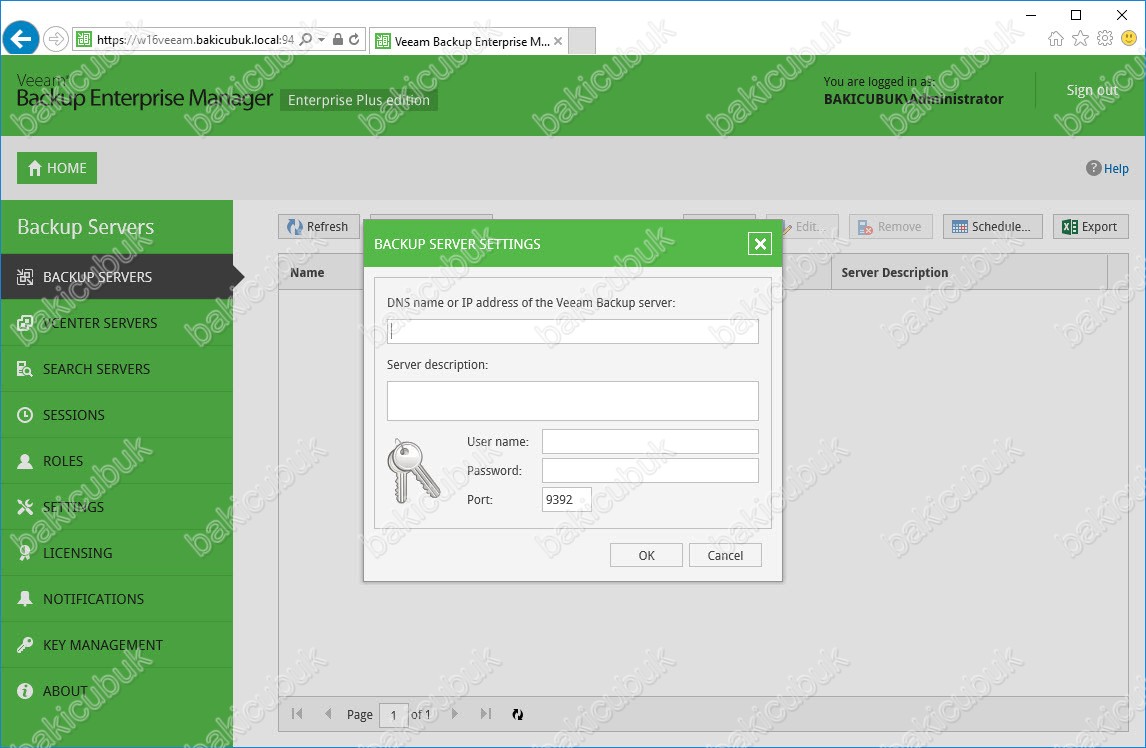
BACKUP SERVER SETTINGS ekraninda ortamimizda bulunan Veeam Backup & Replication v9.5 sunucumuzun DNS Name ( Bilgisayar İsmi ) ya da IP Address ( IP Adresi ), User name ( Kullanıcı Adı ) ve Password ( Parola ) bilgilerini yazdıktan sonra OK diyoruz. User name bölümünde domainname\username şeklinde yazıyoruz.
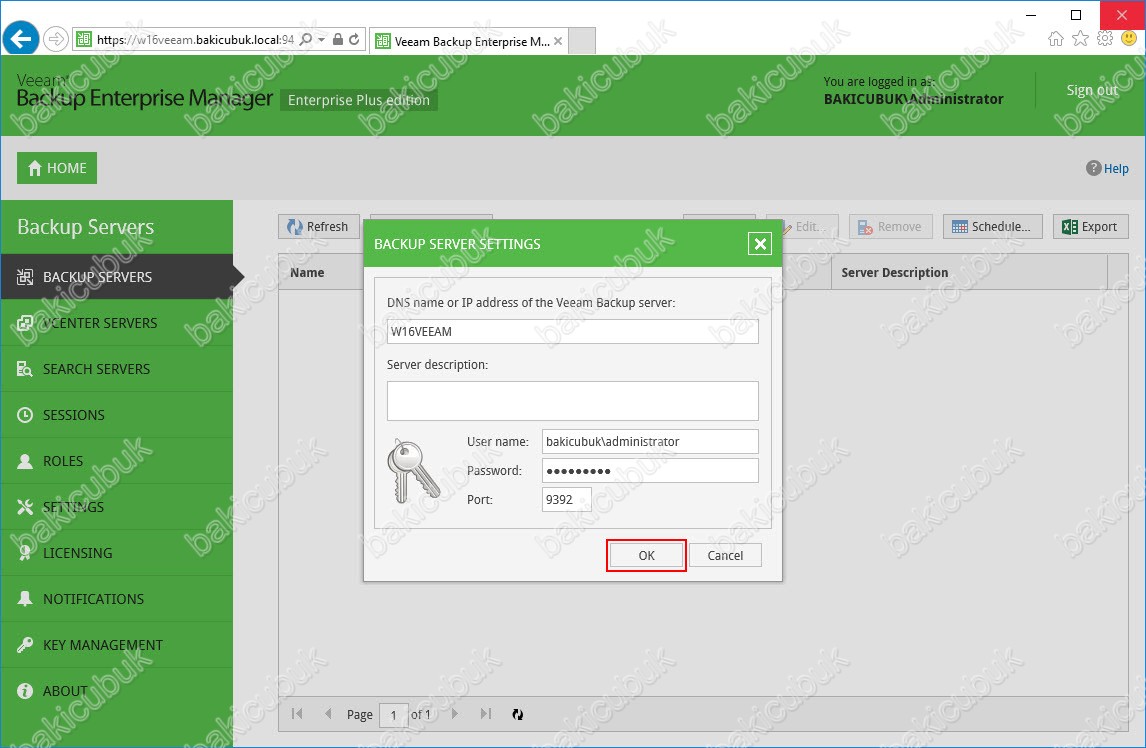
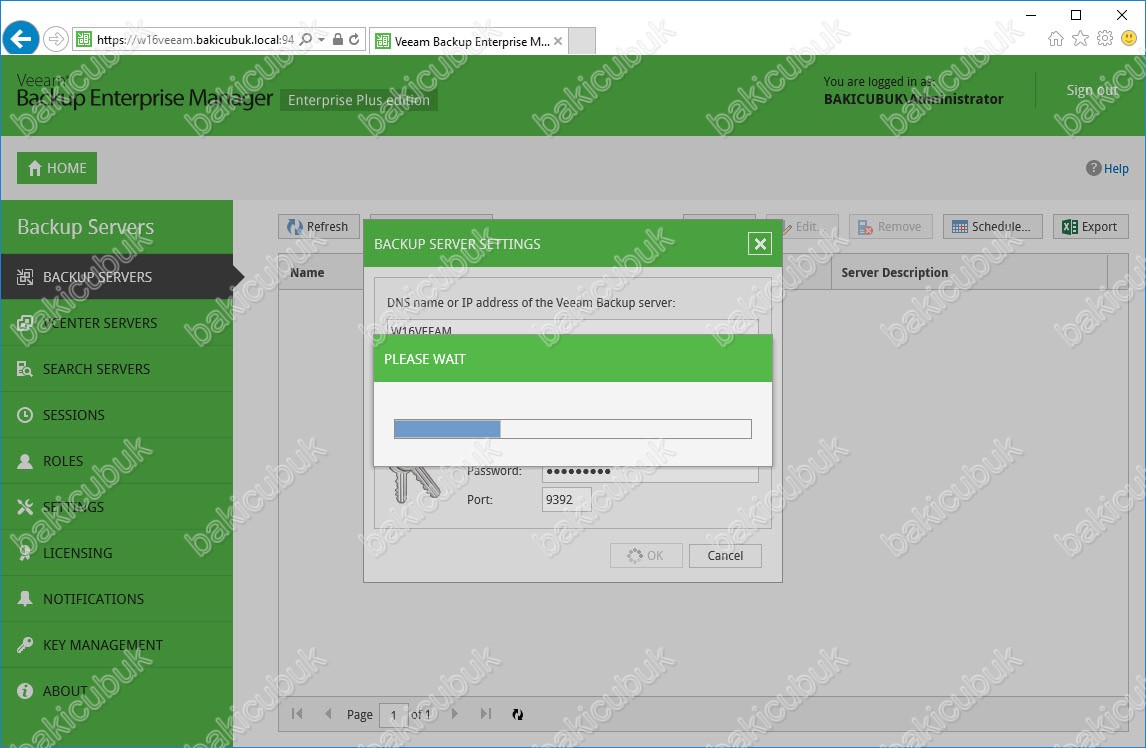
BACKUP SERVERS menüsü altında ortamımızdaki Veeam Backup & Replication v9.5 sunucumuzun geldiğini görüyoruz.
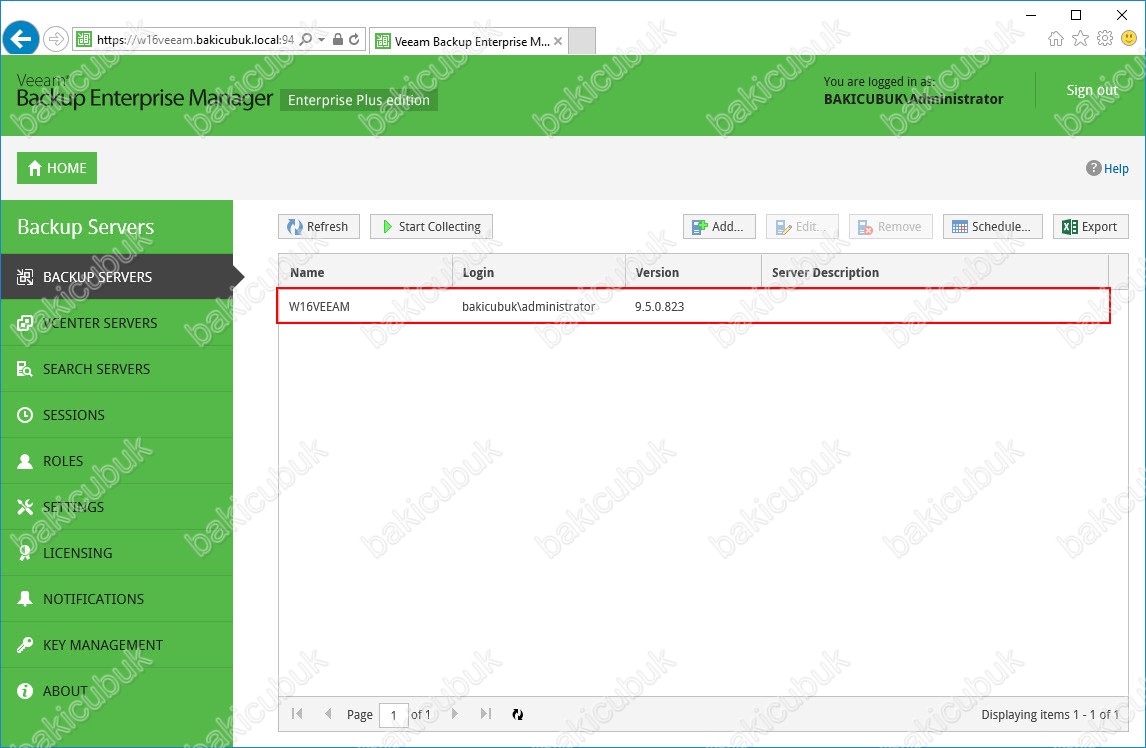
Veeam Backup Enterprise Manager v9.5 konsolunda DASHBOARD ekranina geri dönmek için HOME tikliyoruz.
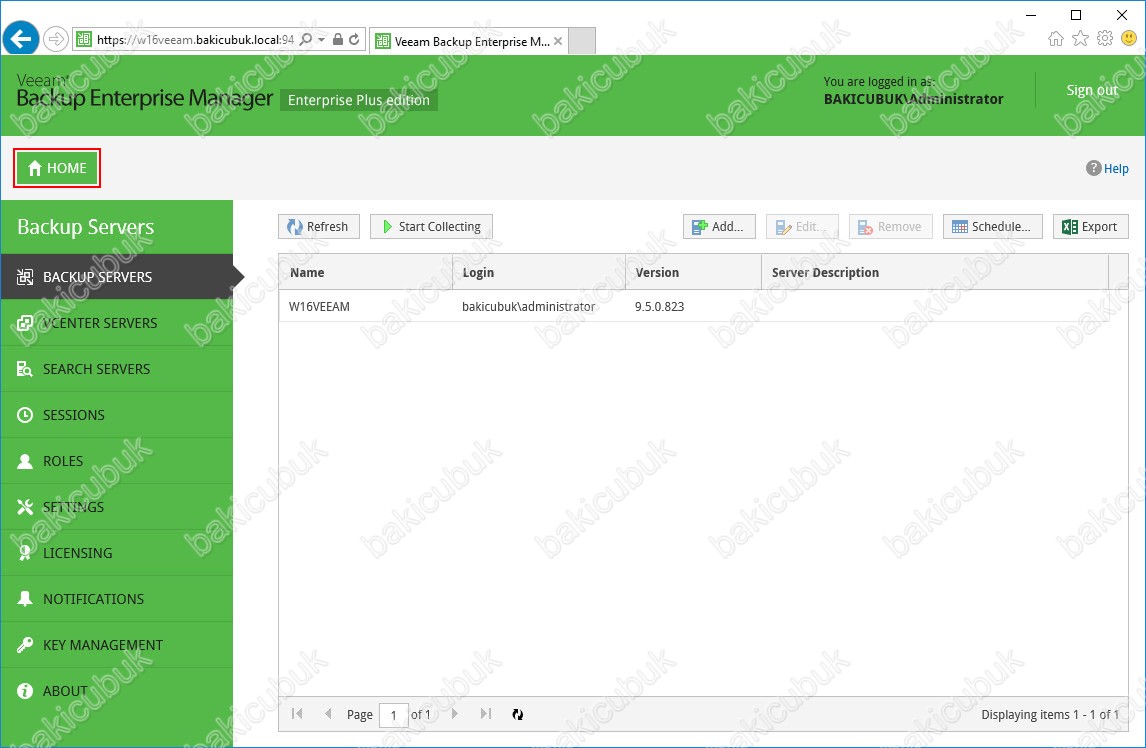
Veeam Backup Enterprise Manager v9.5 konsolunda DASHBOARD ekranina tekrar geldiğimizde SUMMARY bölümünde Backup servers sekmesini 1 olarak görüyoruz. STATUS bölümünde Backup servers yapılandırdığımız için OK olarak geldiğini görüyoruz.
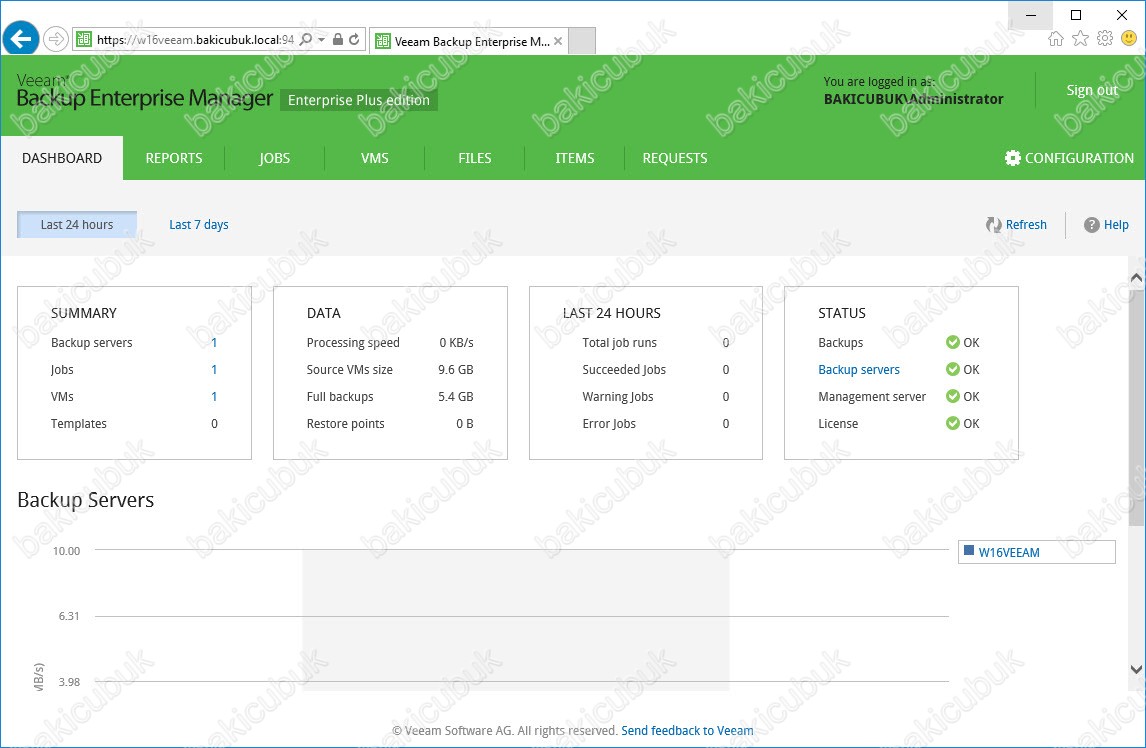
Veeam Backup Enterprise Manager v9.5 konsolunda REPORTS ekraninda Veeam Backup & Replication v9.5 sunucumuzla ilgili bilgileri görüyoruz.
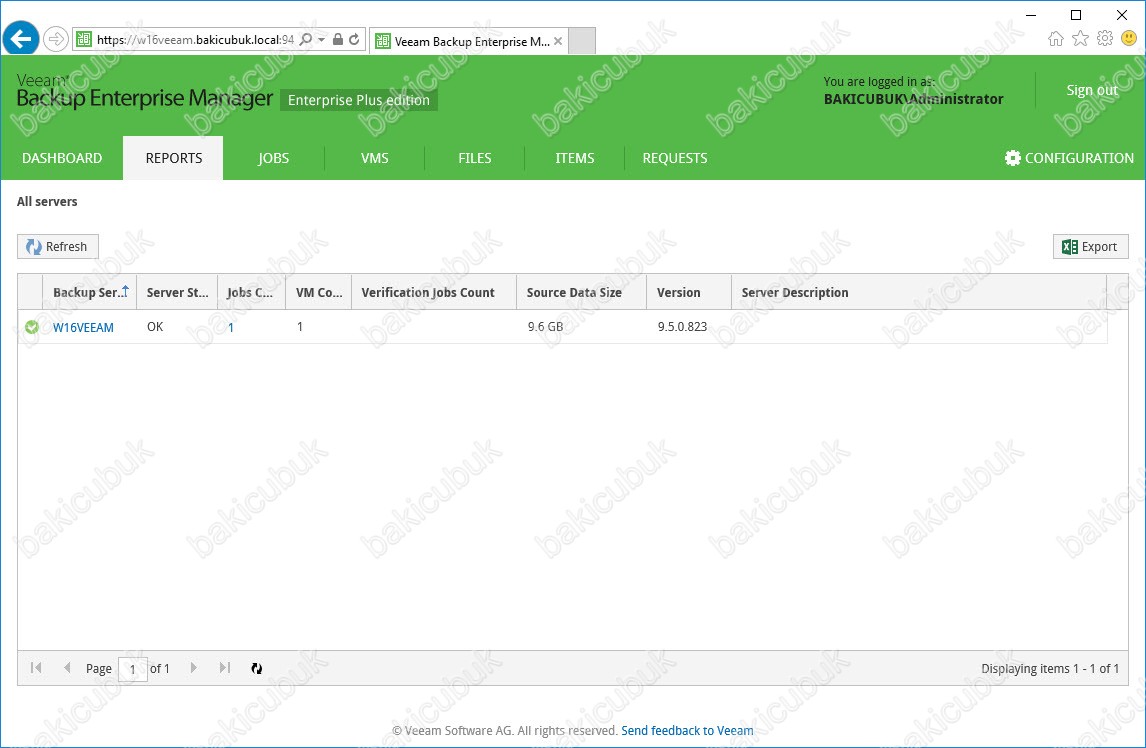
Veeam Backup Enterprise Manager v9.5 konsolunda JOBS ekraninda Veeam Backup & Replication v9.5 sunucumuz üzerindeki Jobs ( İşler ) ilgili bilgileri görüyoruz.
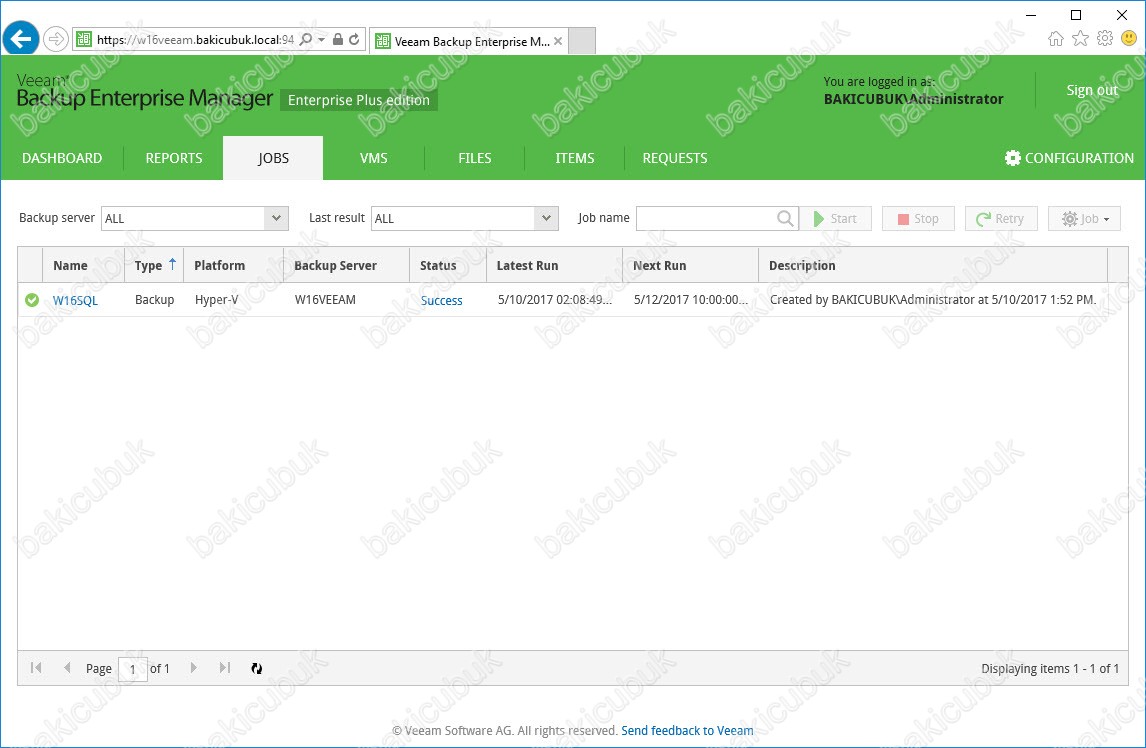
Veeam Backup Enterprise Manager v9.5 konsolunda VMS ekranında Veeam Backup & Replication v9.5 sunucumuz üzerindeki ortamımızda aldığımız sunucularımızın alınan Restore Points ve alinan Folder Patch bilgilerini görüyoruz.
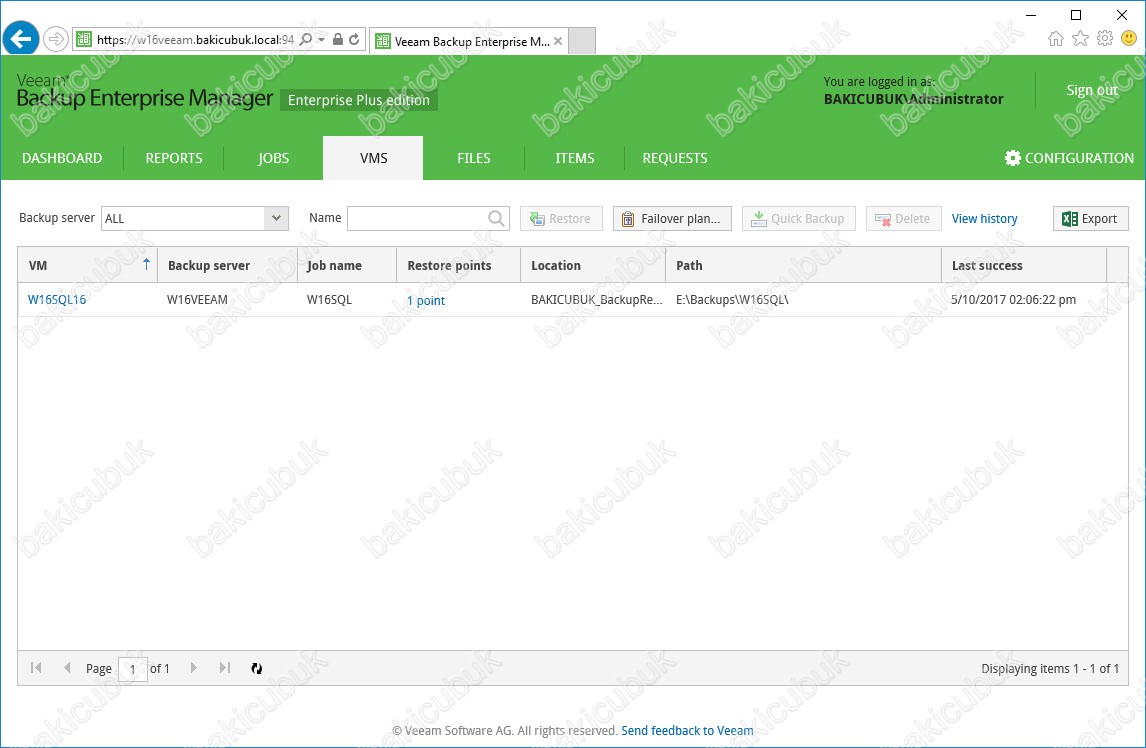
Başka bir yazimizda görüşmek dileğiyle…



